什么可使商业 PowerPoint 演示文稿脱颖而出 – 举例说明

31 阅读时间(分钟) — by Stephen Bench-Capon
要制作出色的商业演示文稿,仅仅是熟练的 PowerPoint 用户还远远不够。您必须了解什么可使商业演示文稿具有独特性,以及如何构建能够吸引专业受众的幻灯片。
本文讲述五个即使是高级 PowerPoint 用户在构建商业演示文稿时也会犯的常见错误,并提供五个实际操作示例来说明如何让商业演示文稿脱颖而出。
如果您赶时间,可以跳到您最感兴趣的部分:
本文中显示的所有示例模板均可在 think-cell Suite 中找到,think-cell Suite 是全球领先的 PowerPoint 商业演示文稿加载项。下载 30 天免费试用版,以获得各种工具、模板和功能的使用权。
为什么商业演示文稿与别的文稿不同
PowerPoint 的优势之一是灵活性。小学生制作动画丰富的演示文稿来展示其喜爱的宝可梦;大学生以美国内战为主题制作包含大量引用内容的演示文稿;婚礼宾客拍下新郎局促模样的照片,并用这些照片制作幻灯片。
但商业演示文稿有所不同。演示者不是为了显示自己很风趣,不是为了让教授相信自己读了 60 本书,也不是为了令自己的好朋友感到尴尬。商业演示文稿旨在提出论点,说服受众并推动有效的决策。
这就是商业演示文稿与别的文稿不同的原因。
季度报告、临时市场分析和面向高管的推销都属于商业演示文稿。虽然这些各有自己的要求,但有几个因素使得商业演示文稿不同于在专业环境之外使用的 PowerPoint:
- 投资:商业演示文稿得之不易。除了在 PowerPoint 中实际构建幻灯片所花费的时间外,制作内容所需的研究、分析和基础设施也会产生巨大的成本。
- 吸引力:您不是通过动画或娱乐视觉效果来吸引商业受众,而是通过清晰的沟通、连贯的叙述和有价值的见解来做到这一点。
- 结果:商业演示文稿预计会产生有意义的结果,以证明投资的合理性。此类演示文稿应能促使相关人员做出决策并采取行动,推动业务向前发展。
- 可信度:如果商业演示文稿的目的是让受众建立信心并影响利益攸关的决策,那么准确的数据、专业的布局和一致的品牌设定至关重要。
- 使用:许多商业演示文稿都是在会议或推销环境之外阅读的,这意味着即使没有演讲提纲,以幻灯片为载体的故事情节和信息传达也必须清楚明了。
了解这些因素是第一步,但您仍然需要知道如何避免失策,以及您可以实施哪些具体措施来构建成功的商业演示文稿。
商业演示文稿错误示例
即使有正确的目标,也并不总是容易有效地执行。在这里,我们会列举一些在制作脱颖而出的商业演示文稿时很容易陷入的误区,并向您展示如何避免这些误区。
错误 1:在不适当的地方走捷径
鉴于制作复杂商业演示文稿所涉及的高成本,很容易令人禁不住试图尽可能节省成本。但这是一个谬论。通过让您的最终演示文稿尽可能精美,您可以最大限度提高公司对演示文稿中所有内容的投资回报。
举个简单的例子,您可能在网上找到了一张许可的图像,并想知道它是否值得付费,或者您是否可以使用加水印的免费版本。付费使用,或者使用免许可图像。不要为了一点点节省而走捷径,否则会损害演示文稿的可信度。
提示:如果您想从一开始就避免版权问题,可以使用 think-cell Library,其提供可免费用于商业演示文稿的数百万个专业图标和图像。
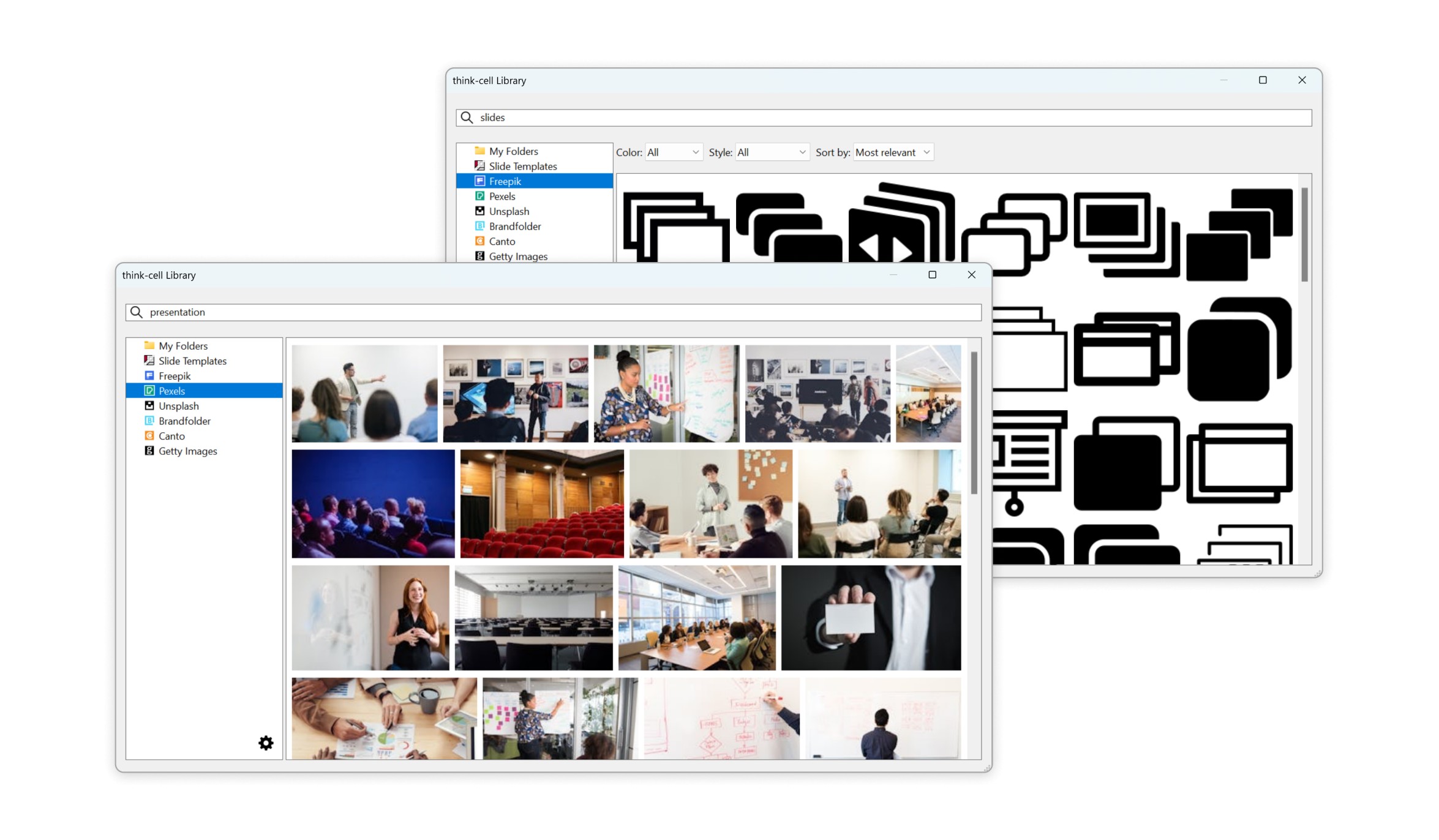
错误 2:过于创新,以致造成困惑
在努力制作脱颖而出的商业演示文稿时,一种值得警惕的做法是,过分追求幻灯片内容的创新。这无助于吸引受众。使用模板,并遵循金字塔原则和 MECE 等推荐最佳实践。这些实践值得推荐是有道理的。
相较于受众从未见过、难以接受的内容,为人所熟悉的可视化效果更易于理解。但是,不要误以为构建新颖的幻灯片布局会让受众感到困惑。如果幻灯片保持一致且结构合理,将能够巧妙地支持您传达信息,并帮助您讲述引人入胜的故事。
提示:创建新的幻灯片布局也需要时间。think-cell Library 让您可以轻松访问您喜欢的幻灯片,为您开始制作演示文稿奠定完善的基础。
错误 3:误导受众得出结论
迫于压力,您要使商业演示文稿能够产生影响力并推动决策,因此您希望尽可能清晰明了地讲述故事。但这并不意味着您应该隐藏背景信息或使用数据可视化技巧来误导受众。
例如,用于强调柱形图中数值之间的差异的典型技巧是,以大于零的值作为 y 轴的起始值。Excel 有时会默认这样做,从而可能导致受众对数据产生错觉。
不要这样做。您可以强调最重要的事情,但不应只是因为不方便而隐藏任何东西。如果您的论点很有力,那么透明、信心十足地进行沟通将最有助于推动您希望达成的决策。
提示:如果您想要在柱形图中突出显示差异而不误导受众,可以在 think-cell 中通过使用数值轴中断或添加层级差异箭头来做到这一点。
错误 4:做出会导致不一致的后期更改
截止日期通常会带来新的想法,而数据通常在演示即将开始时发生变化。后期更改不可避免,但如果您要更新任何数据,您需要留出足够的时间检查图表、表格、注释以及任何其他可能受影响的幻灯片元素。
这很痛苦,但如果您不手动检查最终演示文稿中的所有图表和数字,就很容易出现错漏。使用检查清单、自动化工具和任何可用的方法来确保准确性,提高可信度,并帮助您的演示文稿取得成效。
提示:使用 think-cell 的 Excel 链接设置您的幻灯片,以确保所有内容都同步到您的电子表格,并可以自动更新。这样,呈现的幻灯片就绝不会出现标题中数字与图表中的数据不一致的情况。
错误 5:将重要信息隐藏在演示文稿备注中
如果您有对您想要传达的讯息至关重要的信息,那么这些信息需要显示在幻灯片中,并且需要放在显眼的位置。这一原则同样适用于通过屏幕共享传阅、而非当面演示的商务演讲场合。
您可能认为通过大量的演示文稿备注来提供说明有助于读者理解内容,然而,您并不能保证所有人都会阅读备注。归根结底,如果您需要较长的补充文本来传达演示文稿的讯息,这预示着幻灯片本身不足以支撑您的目的;这种情况下您就应该花点时间思考如何解决这个问题。
提示:演示文稿备注在创建演示文稿时可作为参考的有用工具,但不应包含在最终演示文稿中。使用 think-cell 的“发送幻灯片”功能共享演示文稿时,您可以即时移除所有备注、墨迹和评论,确保提交的是经过精心处理的最终版本。
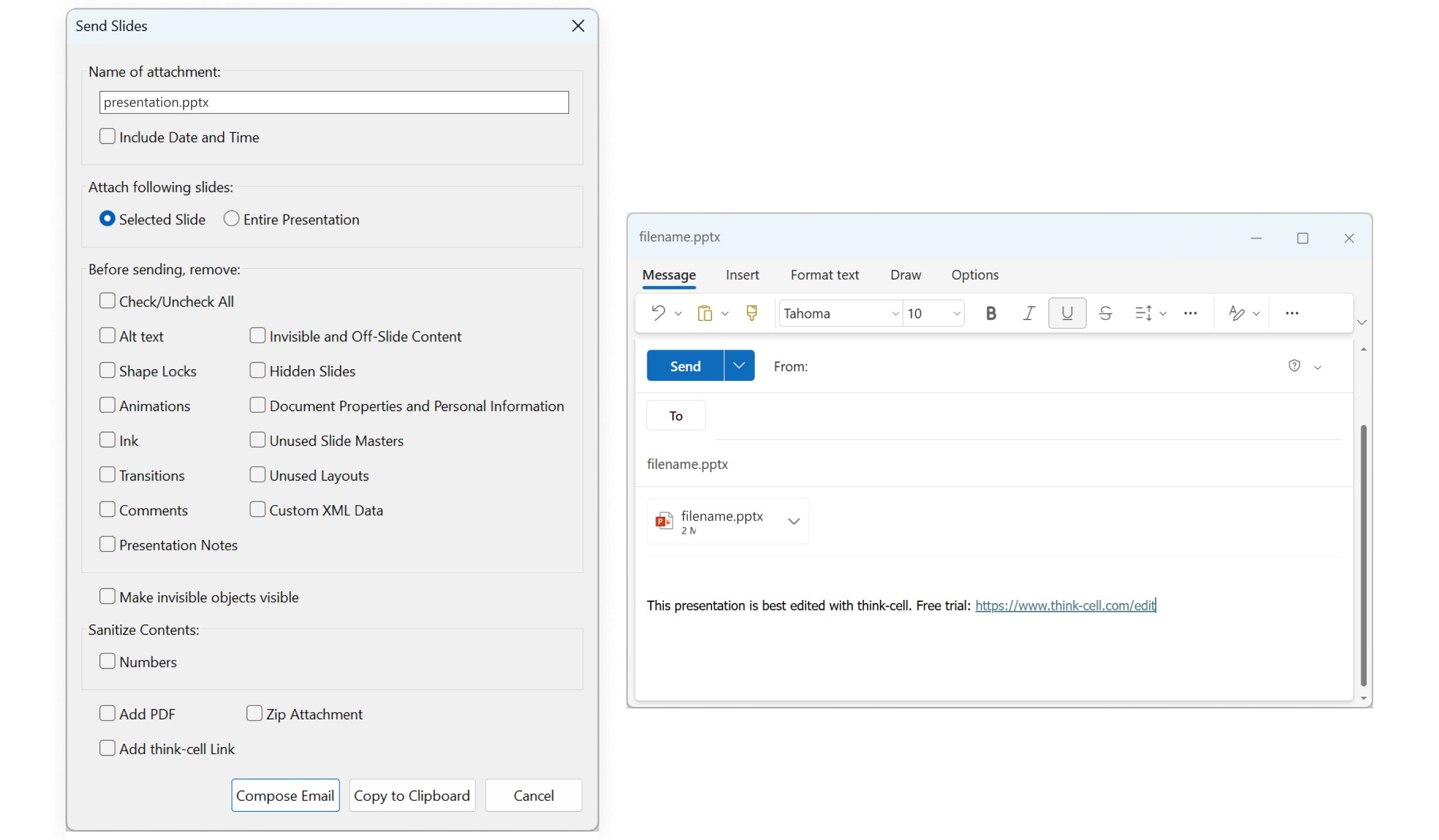
用于商业演示文稿的数据叙事
出色的商业演示文稿需要的不仅仅是几张幻灯片,还需要有叙述弧线来引导受众理解演示文稿的内容。有效的数据叙事不是偶然发生的,而是一种可以教授的技能;您可以在我们的免费网络研讨会中学习这种技能。
您可以在此处查看我们即将举行的网络研讨会的日期。找到适合您日程安排的课程,学习由我们的专家 Chelsea Drucker 向您讲授数据叙事的艺术。
可实现出色商业演示文稿的示例幻灯片
我们已讲述您可能会犯的一些错误,接下来我们将通过具体的示例来说明您可以做些什么来使商业演示文稿幻灯片脱颖而出。
所有这些示例幻灯片均基于 think-cell Library 中的模板,其中包含 250 个幻灯片模板,所有模板均由我们的专家专业设计,以满足商业演示文稿的需求。
您可以通过注册 30 天免费试用版来访问此处显示的示例和所有其他模板。
示例 1:确定要强调的内容并加倍关注这些内容
有效地呈现数据的关键一环是引导受众的注意力。您不想隐藏有价值的信息,但您可以使用一些方法来强调最重要的内容,明确其重要性,并提供额外的见解。
以下示例显示一个堆积柱形图,其中包含两个地区(欧洲、中东和非洲地区以及北美地区)九年期间的收入。这是受众必须面对的十八个数据点,但幻灯片纳入了几个元素来使数据易于理解,并帮助凸显预期的信息:
- 强调色清楚显示哪两个年份与比较最相关。
- 中性灰色调减少对不太重要的年份的关注。
- 层级差异箭头显示关键细分市场的增长百分比。
- 文本注释清楚说明层级差异箭头适用于哪个地区和时间范围。
- 行动标题提供与突出显示的数据点相关的原因或建议。
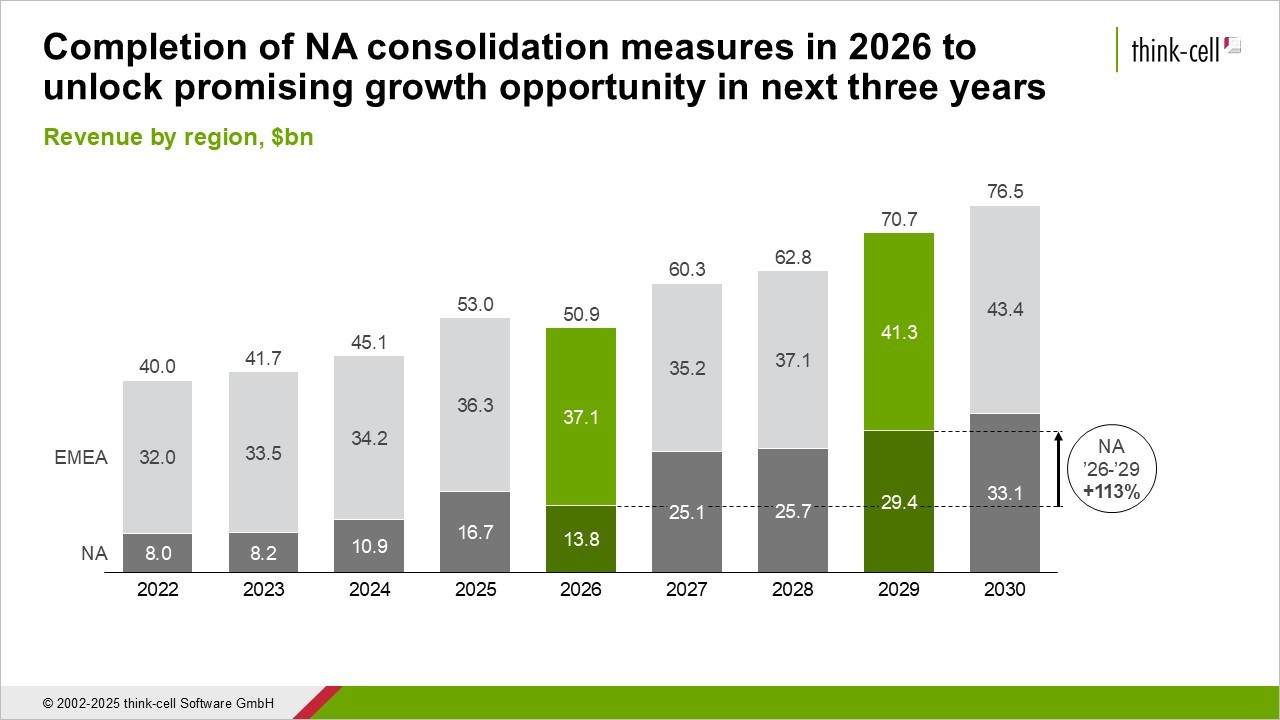
在确保关键信息清楚明确的同时,标记所有其他数据点,还包含列总和。这为受众提供他们所需的所有背景信息,有助于他们了解北美的这种增长相对于整体收入情况表现如何。
示例 2:增加价值而又不导致杂乱
为商业演示文稿幻灯片添加足够细节和见解的一个难题在于,如何在不导致布局变得杂乱的前提下做到这一点。网上关于 PowerPoint 的建议(例如,David JP Phillips 的标志性 TED 演讲)通常建议将每张幻灯片的对象数量限制在 6 个以内。
此建议是有效的,但它主要针对面向大量受众进行的主题演讲。商业演示文稿有所不同,尤其是如果它们是为屏幕上使用而设计的。
让我们来看一个例子。下面的幻灯片模板有一个五层的金字塔,每一层都有标题、短文本和图标。金字塔形状的角度也在幻灯片左上角提供了注释空间。
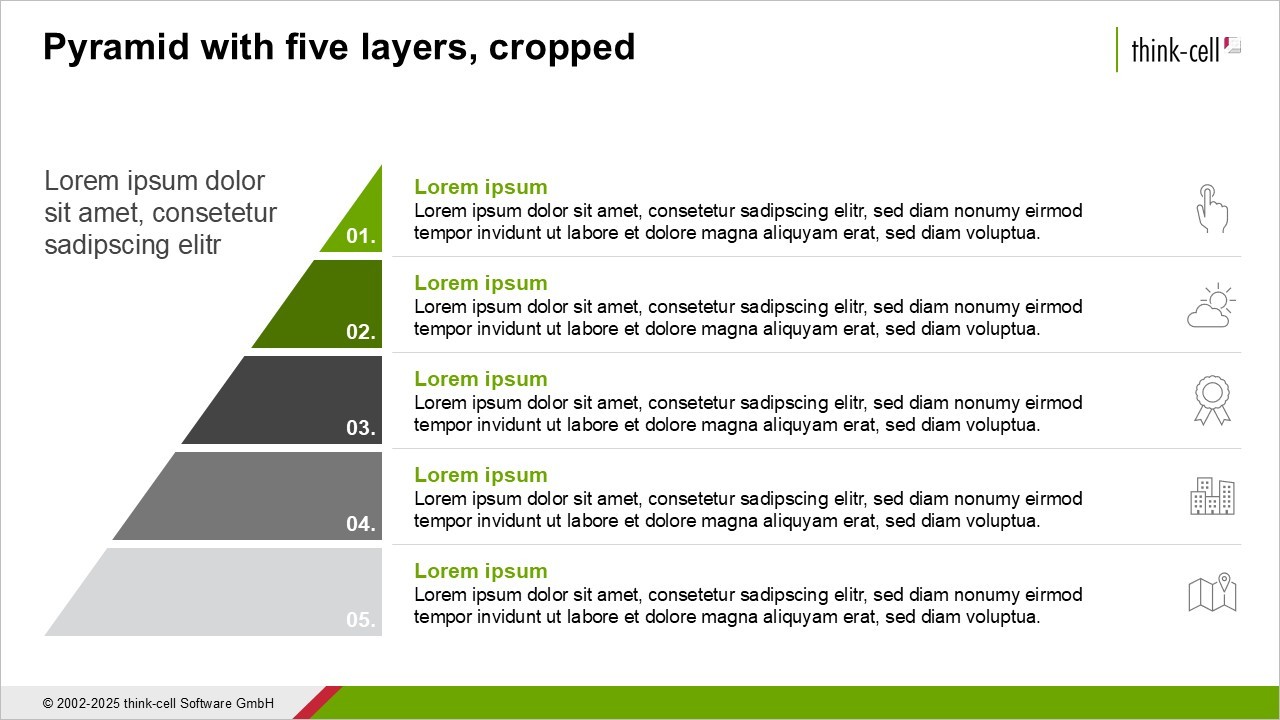
这张幻灯片至少有六个对象,但它仍然不存在过度杂乱的风险。以下示例显示如何调整幻灯片布局并添加更多对象(包括标题、示例图像、行标题等)。
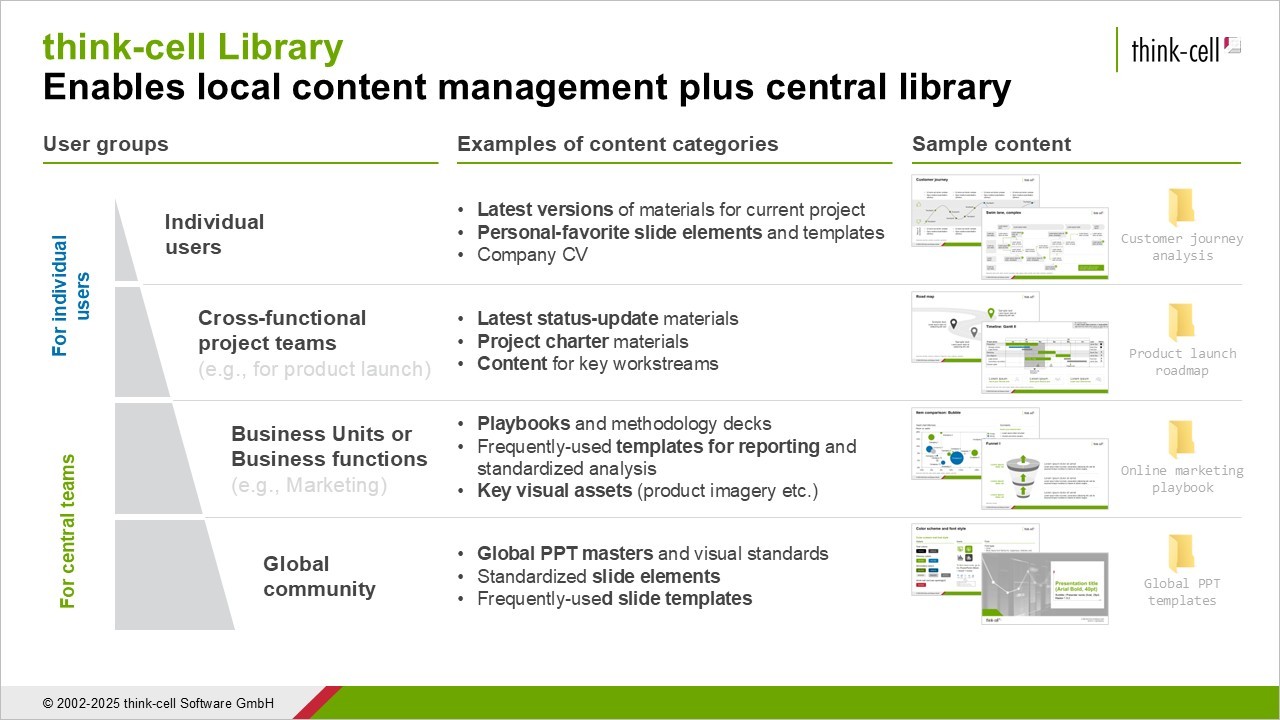
尽管有这些信息,但由于在设计上运用了许多巧思,这张幻灯片仍然易于阅读:
- 插图:缩减金字塔的大小,为元素创造更多空间,而又不会牺牲视觉效果。
- 文本:将段落从完整的句子转变为项目符号列表,从而减少对文本的需求,又不会丢失有价值的内容。
- 对齐:尽管添加了元素,但行和列仍保持严格的表格对齐,确保可读性。
- 标题:简明的列标题有助于读者轻松分析额外内容的含义。
- 颜色:行和金字塔各层的文本不再使用绿色强调色,消除可能的干扰。
- 标签:删除了金字塔各层上的数字标签,因为这些标签对于传达幻灯片的信息没什么有意义的帮助。
- 图像:虽然总共包含八个图像,但这些图像在各行中放置一致且对齐,有助于保持幻灯片布局的连续性。
示例 3:预测问题并主动回答
下一个示例探讨如何制作单独的幻灯片并使其契合商业演示文稿的整体叙述。在设计幻灯片时,您应始终考虑受众可能提出的问题,并先发制人地回答这些问题。
有很多方法可以做到这一点,例如使用注释、文本框或富有表现力的行动标题。在某些情况下,您可能想要创建另一个图表,以提供额外的视角或增加数据的深度。
在此示例中,我们添加一个条形图,通过显示 PC 类别的总值在两个子类别之间的划分情况来深入分析数据。
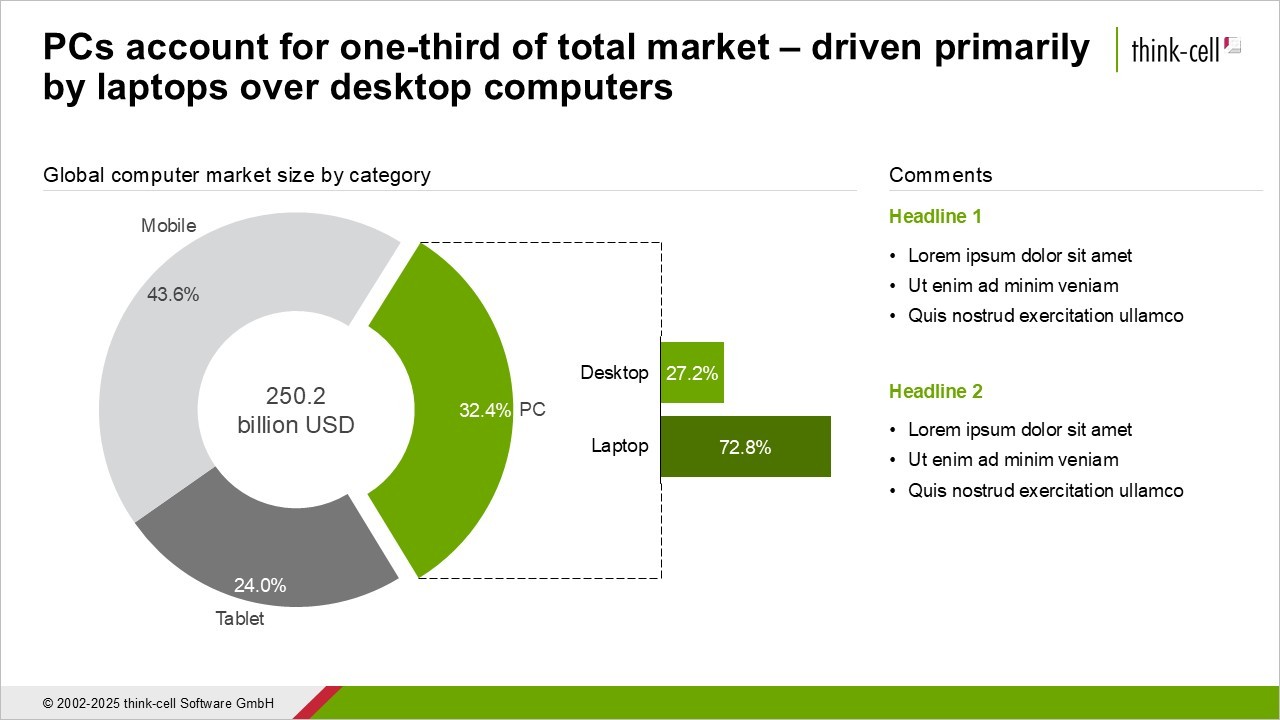
此示例的效果很好,因为幻灯片使用连接器和直观的颜色来清楚呈现两个图表之间的关联。还可以通过右侧的“评论”部分来提供额外背景信息,行动标题也一如既往具有这种作用。
通过预测受众的问题,您可以证明自己了解对他们来说重要的是什么,有助于您顺利完成演示过程,并通过每张幻灯片提供价值。
示例 4:遵循平衡布局的框架
如果幻灯片显示两组统计数据用于直接比较,或列出利弊,则幻灯片的水平分割比例为 50:50,如这些示例所示。
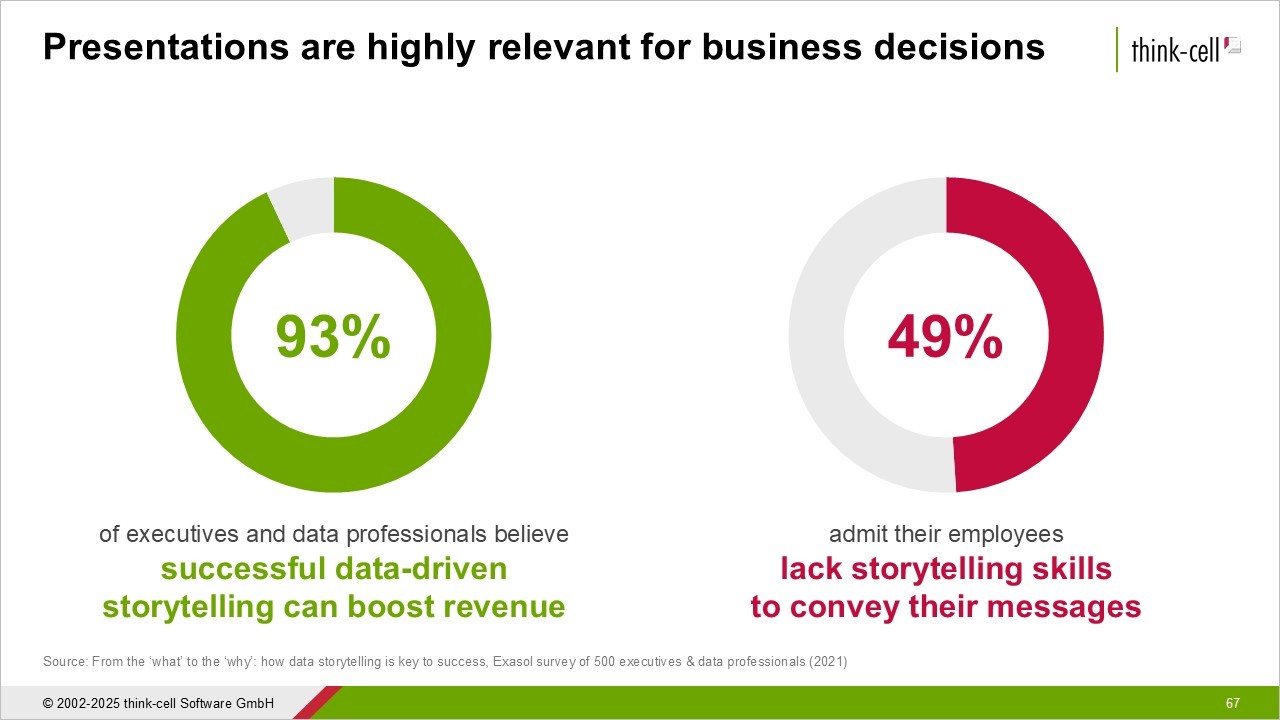
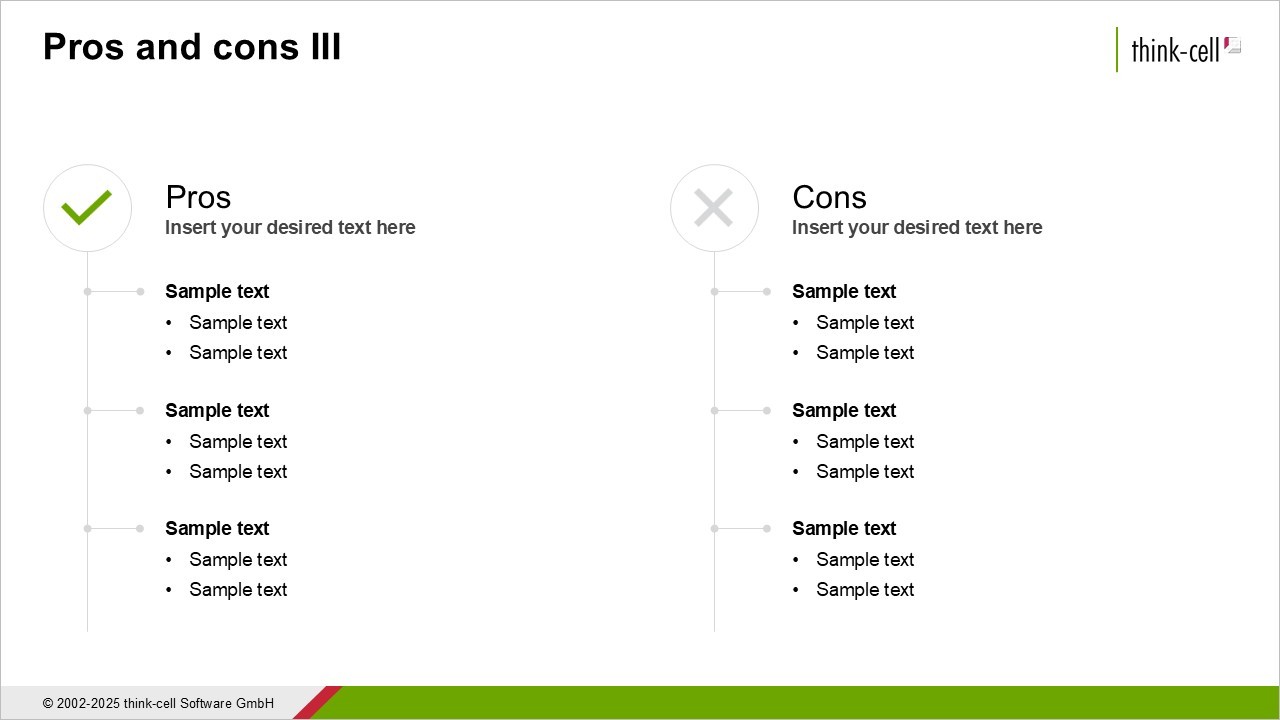
均匀地分割幻灯片感觉就像是保持元素平衡的理所当然之选。但是 50:50 比例并不一定意味着平衡。如果两个主要元素并非同样重要,您应考虑将更多的幻灯片空间提供给您希望受众关注的那个元素。
这并不意味着您可以随心所欲地调整、塑造和安排各个元素。最好将幻灯片组织成由行和列组成的网格,即使某些元素比其他元素占用更多的行或列。一个受摄影启发的框架是三分法则。这意味着将幻灯片分为三行三列,形成九等份。这些部分不是用可见的网格线划分的,但它们却真实存在。
为展示其工作方式,以下示例模板将幻灯片的三分之二用于左侧的图表,三分之一用于右侧注释。使用这种三分之二/三分之一平衡有以下好处:
- 可读性:气泡图非常复杂,而且包含多个数据标签,因此,给它三分之二的幻灯片空间有助于保持字体大小的易读性。
- 重点:正如摄影一样,三分法则使得更容易着重于第三个元素,并用图表画布在这个元素旁边形成一个隐含的开放空间。
- 引导故事:如果左侧元素更大且颜色更鲜艳,这些前注意属性将有助于读者在接触到评论中的更多详细信息之前获得对图表的第一视觉印象。
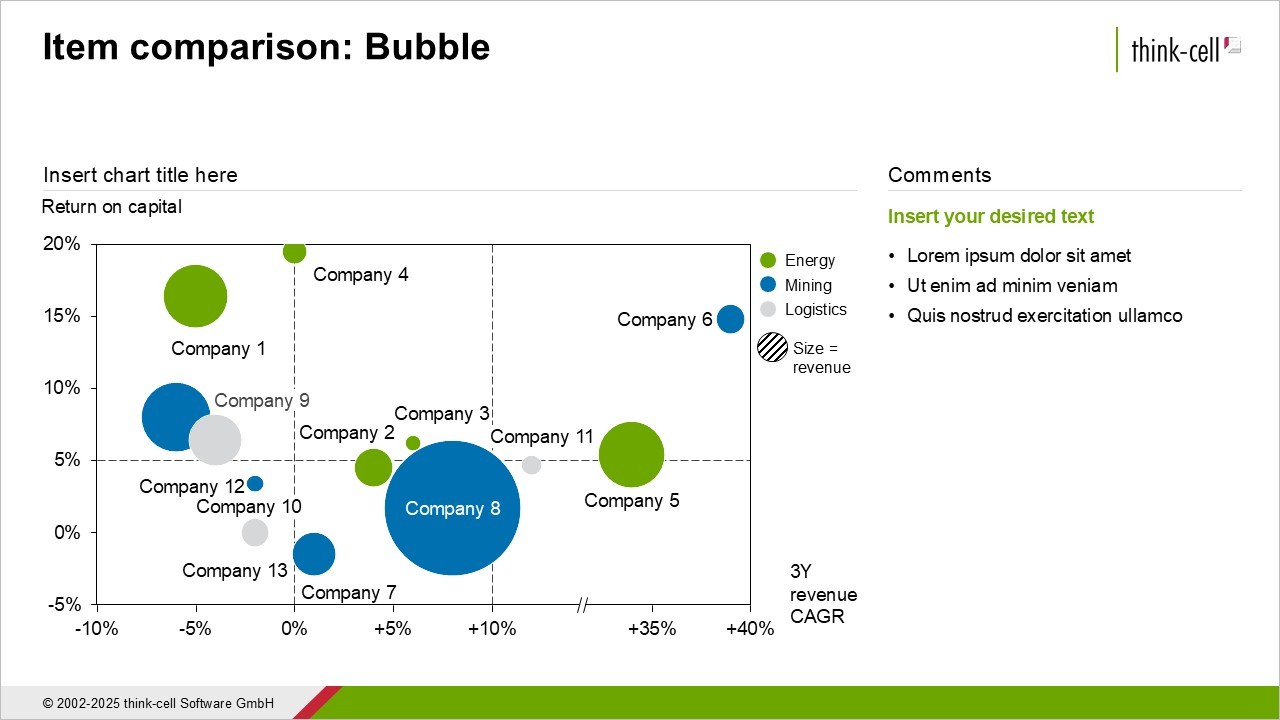
三分法则并非适用于每个演示文稿中的每张幻灯片。如果流程包含四个同样重要的步骤,请为每个步骤提供四分之一的幻灯片宽度。您无需考虑太多。
建议的方法是评估每张幻灯片的内容,并相应地选择平衡布局。坚持公认的最佳实践。您的幻灯片可能很美观,而且包含有独特的见解,但它不太可能如此特别,以至于需要一种从未在商业演示文稿中见过的全新布局。
示例 5:谨慎但一致地使用颜色
在商业演示文稿中使用颜色时,一个明显的规则是要契合公司的品牌形象。如果您公司和/或您所在的部门使用企业 PowerPoint 模板,请确保您熟悉如何使用该模板,并遵循内部指南,以使幻灯片保持专业性且符合品牌定位。
但即使在企业模板的限制范围内,您通常也可以有一定的自由选择颜色。这种选择会对幻灯片的外观和可读性产生很大影响。如果您不确定如何在图表中使用颜色,可以通过名为 Becoming visual 的 think-cell 学院免费课程了解更多信息。
您还可以使用颜色来使商业演示文稿的整体叙述更具凝聚力。假设您有几张幻灯片提到产品 A 和产品 B。如以下示例所示,通过在整个演示文稿中对产品 A 和产品 B 使用一致的颜色,您可以为受众带来极大的帮助。
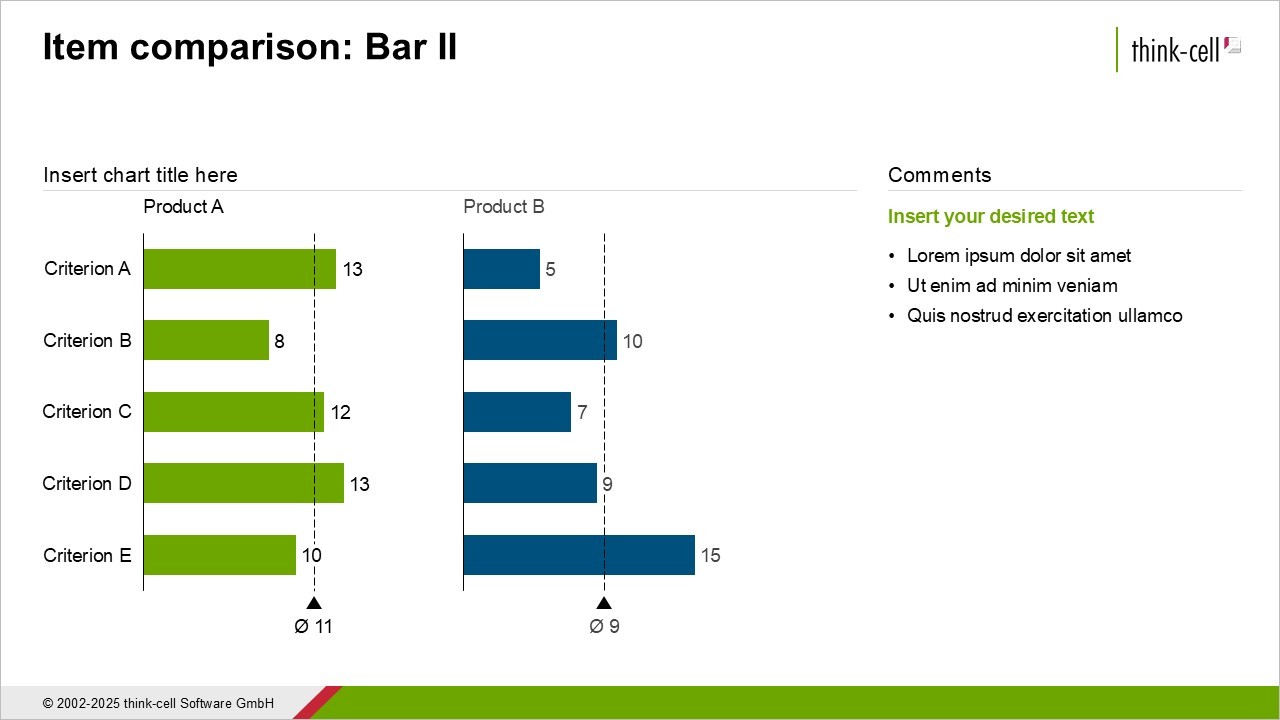
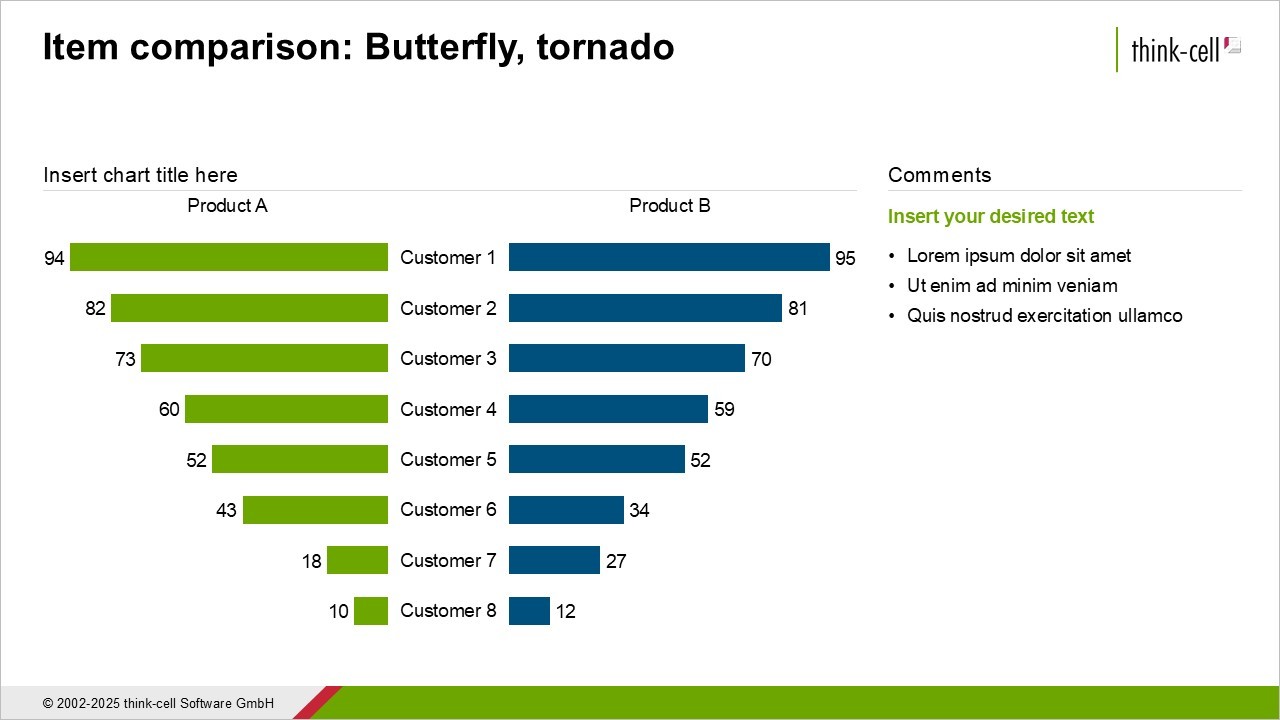
想象一下,如果两张幻灯片上的颜色是相反的,会多么令人困惑。通过对产品 A 一致地使用相同的绿色,对产品 B 一致地使用相同的蓝色,您可以加深受众的回忆,并帮助他们了解您的演示文稿旨在讲述的故事。
结论:出色的商业演示文稿遵循最佳实践示例
制作出色的商业演示文稿并不关乎是否具有特殊艺术才华。任何人都可以学习这方面的方法和示例框架,并使用它们来构建专业的幻灯片布局,编制出令人信服的叙述。
您可能犯的主要错误是认为自己需要有创造力才能脱颖而出。实际上并不需要。学习基础知识,严谨地运用这些知识,并借鉴最佳实践例子。最后,您需要给自己配备适当的模板和工具,以帮助您将理论运用到 PowerPoint 实践中。
think-cell Library 是一个很好的起点,它包含 250 多个最佳实践模板,让您可以搜索 PowerPoint 资源库中的所有幻灯片。立即开始 30 天免费试用,了解 think-cell Library 如何帮助您更快地构建出色的商业演示文稿。
阅读更多:

学习构建有效 PowerPoint 演示文稿的 7 个步骤,包括如何组织故事结构、安排幻灯片布局和创建更加简洁、更具影响力的图表。

探索 70 多个 PowerPoint 幻灯片模板,助您更快上手,涵盖各类常见商务演示场景。